http://www.youtube.com/watch?v=Ahtwle-S9pY
La versemblança dels nostres fotomuntatges depèn directament de la integració dels elements que componen la nostra composició. Sobretot en la construcció d'imatges de tall realista, aquesta idea és essencial. Per a això Photoshop ens brinda diverses eines com les maneres de fusió de capa, les màscares de capa, les corbes de contrast-il·luminació i els paràmetres de variacions. Aprendre a dominar tot aquest tipus d'ajustos ens ajudarà a crear imatges visualment coherents.
Per treballar aquesta tècnica, us porto aquest senzill videotutorial de Photoshop CC. En ell, us explicaré com crear un cartell promocional utilitzant sobretot les màscares de capa. Treballarem la integració espacial (inserir objectes sota aigua), cromàtica i lumínica mitjançant l'efecte de variacions (unificant la composició). Els passos bàsics per dur a terme el projecte són:
- Vam crear un nou projecte amb unes dimensions de 544 × 914 píxels, amb 72 píxels per polzada, color RGB, 8 bits i fons transparent.
- Importem la imatge de mar i la distorsionem servint-nos de l'eina de transformació (Ctrl + T), Per crear profunditat.
- Retallem a el personatge principal mitjançant l'eina de vareta màgica i el situem sota la capa de mar.
- premem Ctrl i cliquem sobre la capa d'el personatge per seleccionar la seva figura.
- Ens situem a la capa «Mar» i vam crear una màscara de capa. A continuació premem doblement sobre la nostra màscara de capa i premem a invertir.
- Utilitzem l'eina pinzell negre amb una opacitat de l'100% i una amplada similar a la capa de Mar per superposar la superfície de la mar sobre el nostre personatge.
- Importem la imatge de fons de la mar i la col·loquem sota la resta de capes. La transformem fins a cobrir la part inferior de la composició.
- Creem una màscara de capa a la capa personatge, escollim pinzell negre amb un 35% d'opacitat i procedim a fer un tonalitat marina a l'protagonista.
- Dupliquem la capa de mar i apliquem l'efecte de desenfocament gaussià amb un ajust de 5 píxels.
- Omplim la màscara de capa d'aquesta còpia amb color negre prement Maj + F5. Després, escollim un pinzell petit de color blanc per repassar la vora que separa el fons de mar i la superfície.
- Importem la imatge de cel. Retallem la zona de núvols i transformem la imatge amb Ctrl+T.
- Tornem a prémer Ctrl i cliquem sobre la capa d'el personatge per seleccionar la seva figura.
- Creem una màscara de capa a la capa cel i cliquem doblement sobre ella per després fer clic «Invertir».
- Seleccionem pinzell color blanc i procedim a esborrar aquest halo que hi ha al voltant de el personatge.
- Importem, transformem i col·loquem la imatge de «bola de foc». Creem una màscara de capa i seleccionem un pinzell amb una opacitat de l'35% per fusionar aquesta imatge amb el fons de mar.
- Seleccionem totes les capes, premem botó dret i premem sobre «Combinar capes».
- Ens anem a Variacions (Imatge> Configuració> Variacions) i apliquem els tons desitjats en les seccions d'il·luminacions, mitjans tons i il·luminacions.
I ja tenim creat el nostre cartell! T'animes a fer-ho?
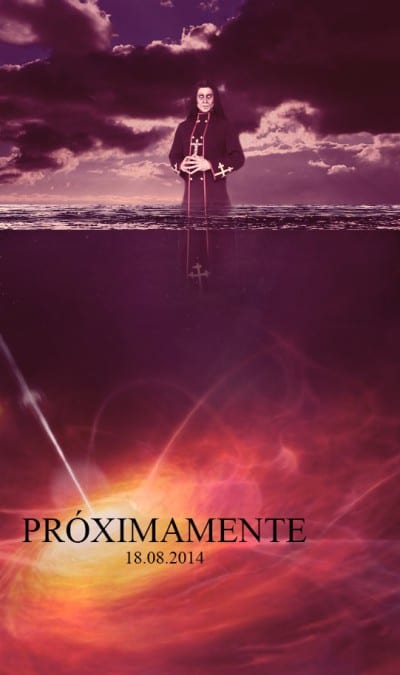
Per la vora blanc que es queda al voltant de el personatge, no és molt més net, eficaç i alhora serviria per aprofundir una mica més en les opcions que ofereixen les màscares, fer servir «perfeccionar - Vora de la màscara», dins el panell de màscares?
És una simple observació mia :) Una abraçada i un bon tutorial.!